Odinstalace Office z počítače
Následující kroky popisují, jak odinstalovat produkty Microsoft 365 na PC (přenosném počítači, stolním počítači nebo počítači typu 2v1). Pokud chcete odinstalovat Office pro Mac, podívejte se na Jak odinstalovat Office pro Mac.
Tip: Odinstalace Microsoft 365 odebere z počítače jenom aplikace Microsoft 365 – neodebere žádné soubory, dokumenty ani sešity, které jste pomocí aplikací vytvořili.
Odinstalace Microsoft 365 pro váš typ instalace
Postup odinstalace Microsoft 365 závisí na typu instalace, který máte. Nejběžnějšími typy instalace jsou Klikni a spusť a Instalační služba systému Windows (MSI). Dalším typem je Microsoft 365 instalace z Microsoft Store aplikace.
Dole vyberte kartu Klikni a spusť nebo MSI nebo Microsoft Store a postupujte podle kroků pro odinstalaci pro váš typ instalace.
Nevíte, jaký typ instalace máte?
Spuštění aplikace Microsoft 365 za účelem zjištění typu instalace
Poznámka: Pokud nemůžete spustit aplikaci, abyste mohli zjistit typ instalace, vyzkoušejte nejprve běžnější postup odinstalace Klikni a spusť nebo MSI.
-
Vytvořte nebo otevřete existující soubor a vyberte Soubor > Účet (nebo tam může být Účet Office).
-
V části Informace o produktu najděte tlačítko O produktu a prohlédněte si následující informace:
Klikni a spusť
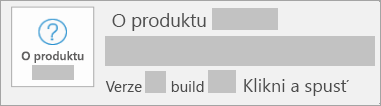
Instalace Klikni a spusť mají číslo verze a buildu a obsahují slovní spojení Klikni a spusť.
Postupujte podle kroků Klikni a spusť nebo MSI uvedených níže.
MSI
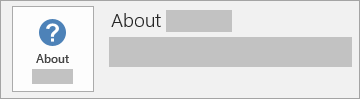
Instalace MSI nemá číslo verze nebo buildu.
Postupujte podle kroků Klikni a spusť nebo MSI uvedených níže.
Microsoft Store
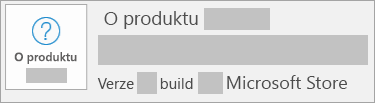
Instalace Microsoft Store mají číslo verze a buildu a obsahují slovní spojení Microsoft Store.
Pokud máte tento typ instalace, vyberte kartu Microsoft Store.
Pokud máte instalaci Klikni a spusť nebo MSI, odinstalujte Microsoft 365 pomocí Ovládacích panelů nebo si stáhněte nástroj pro odinstalaci.
-
Stiskněte klávesu s logem Windows (nebo vyberte panel hledání na hlavním panelu) a zadejte Ovládací panely. V seznamu výsledků vyberte Ovládací panely.
-
Vyberte Programy > Programy a funkce. Vyberte Microsoft 365 produkt a zvolte Odinstalovat.
-
Tip: Pokud jste nainstalovali Microsoft 365 aplikace jako součást sady, například Office pro domácnosti nebo Microsoft 365, vyhledejte název sady. Pokud hledáte samostatné aplikace, hledejte je podle názvu, například Project nebo Visio.
Ve většině případů není možné odinstalovat jednotlivé aplikace, pokud jsou součástí vaší sady Microsoft 365. Jednotlivé aplikace je možné odinstalovat, jenom pokud jste si je koupili jako samostatnou aplikaci. -
Odinstalaci dokončete podle pokynů na obrazovce.
Poznámka: Pokud Microsoft 365 není v Ovládacích panelech, nejspíš máte instalaci typu Microsoft Store. Použijte kartu Microsoft Store nahoře a postupujte podle kroků odinstalace.
-
Pokud chcete Microsoft 365 znovu nainstalovat, přečtěte si článek Instalace nebo přeinstalace Office na PC.
-
Vybráním tlačítka níže stáhněte nástroj pro podporu odinstalace Microsoft 365.
-
Postupujte podle pokynů k otevření stahování podle prohlížeče. Když se zobrazí výzva v okně Instalace aplikace, vyberte Instalovata potom Odsouhlaste Smlouvy o poskytování služeb společnosti Microsoft.
Tip: Stažení a instalace nástroje může trvat několik minut. Po dokončení instalace se otevře okno pro odinstalaci produktů Microsoft 365.
Microsoft Edge nebo Chrome
-
V levém dolním rohu klikněte pravým tlačítkem na SetupProd_OffScrub.exe > Otevřít.
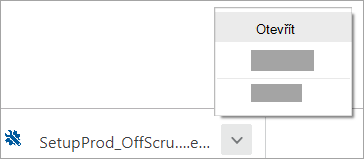
Microsoft Edge (starší)
-
V dolní části okna prohlížeče výběrem tlačítka Spustit spusťte soubor SetupProd_OffScrub.exe.

Firefox
-
V místním okně vyberte Uložit soubor a pak v pravém horním rohu okna prohlížeče vyberte šipku stažených souborů > SetupProd_OffScrub.exe.
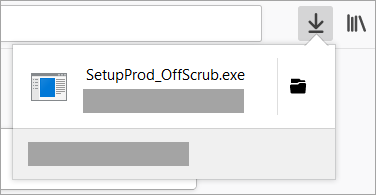
-
-
V okně Odinstalovat produkty Office vyberte verzi Microsoft 365, kterou chcete odinstalovat, a pak vyberte Další.
-
Postupujte podle pokynů na zbývajících obrazovkách a po zobrazení výzvy restartujte počítač.
-
Po restartování počítače se nástroj pro odinstalaci automaticky znovu otevře, aby dokončil poslední krok procesu odinstalace. Postupujte podle zbývajících pokynů.
-
Pokud chcete Microsoft 365 znovu nainstalovat, přečtěte si článek Instalace nebo přeinstalace Office na PC.
Tip: Pokud nástroj pro odinstalaci Microsoft 365 z vašeho počítače Microsoft 365 neodinstaluje úplně, můžete zkusit Office odinstalovat ručně.
Odinstalace Microsoft 365 z Nastavení
-
Stiskněte klávesu s logem Windows (nebo vyberte panel hledání na hlavním panelu) a zadejte Ovládací panely.
-
V seznamu výsledků vyberte Ovládací panely.
-
Vyberte Programy > Programy a funkce.
-
Vyberte Microsoft 365 produkt a zvolte Odinstalovat.
Poznámka: Pokud jste si nainstalovali sadu Microsoft 365, třeba Office pro domácnosti, nebo máte předplatné Microsoft 365, vyhledejte název této sady. Pokud jste si koupili jednotlivou aplikaci Microsoft 365, třeba Word nebo Visio, vyhledejte název této aplikace.
Tip: Pokud nemůžete odinstalovat instalaci Microsoft Store pomocí Nastavení, zkuste Office odinstalovat ručně pomocí PowerShellu podle následujícího postupu.
Ruční odinstalace Microsoft 365 pomocí PowerShellu
Odebrání aplikace Microsoft 365
-
Klikněte pravým tlačítkem na

-
Do okna Windows PowerShell zadejte následující příkaz:
Get-AppxPackage -name “Microsoft.Office.Desktop” | Remove-AppxPackage
-
Stiskněte Enter.
Bude to několik minut trvat. Po dokončení se zobrazí nový příkazový řádek.
Ověření, že Microsoft 365 je odebraný
-
Do okna Windows PowerShell zadejte následující příkaz:
Get-AppxPackage -name “Microsoft.Office.Desktop”
-
Stiskněte Enter.
Pokud se zobrazí jenom příkazový řádek a žádné další informace, znamená to, že jste Microsoft 365 úspěšně odebrali a můžete okno Windows PowerShell zavřít.
Přeinstalace Microsoft 365
Pokud chcete Microsoft 365 znovu nainstalovat, přečtěte si článek Instalace nebo přeinstalace Office na PC.
Poznámka: Pokud si nejste jistí, jaký operační systém máte, přečtěte si téma Který operační systém Windows používám?
Tip: Pokud jste vlastníkem malé firmy a hledáte další informace o tom, jak nastavit Microsoft 365, navštivte stránku Nápověda pro Nápověda a výuka pro malé podniky.











